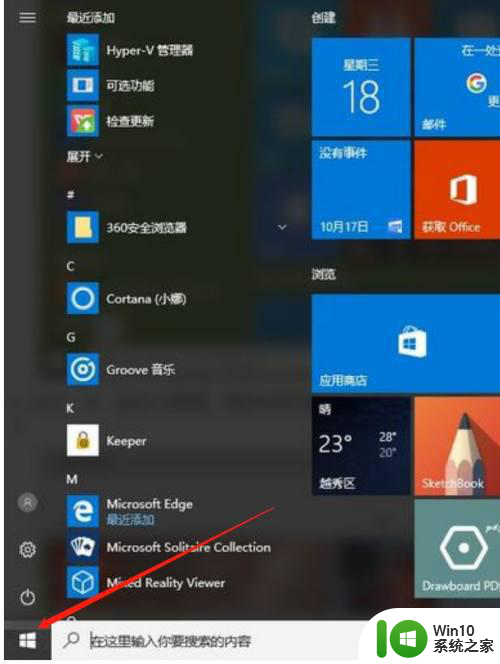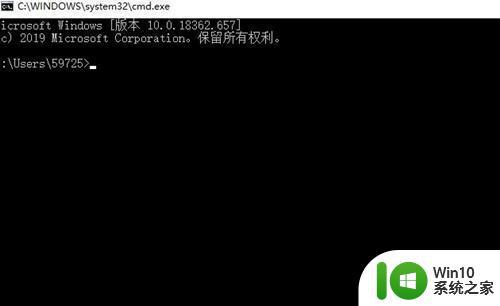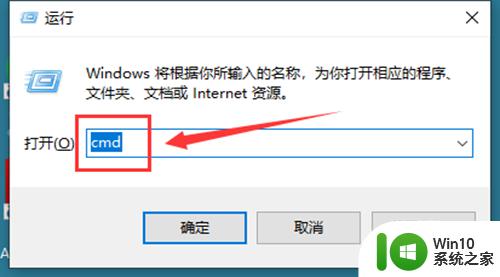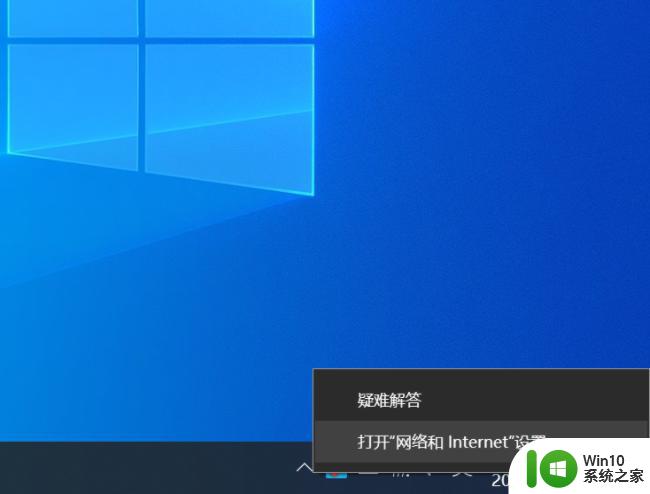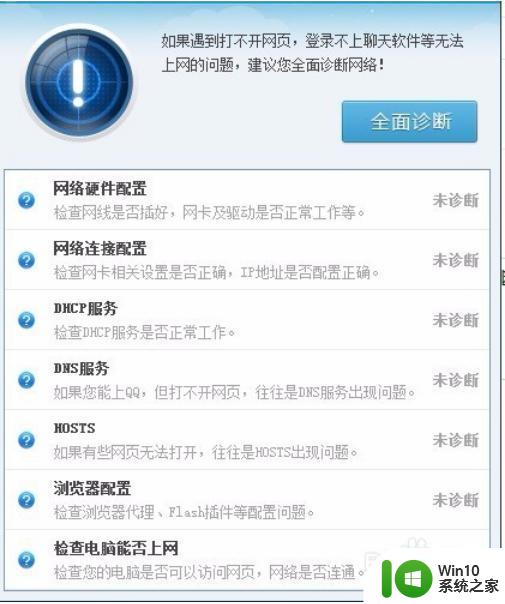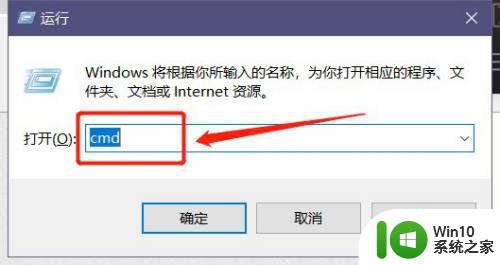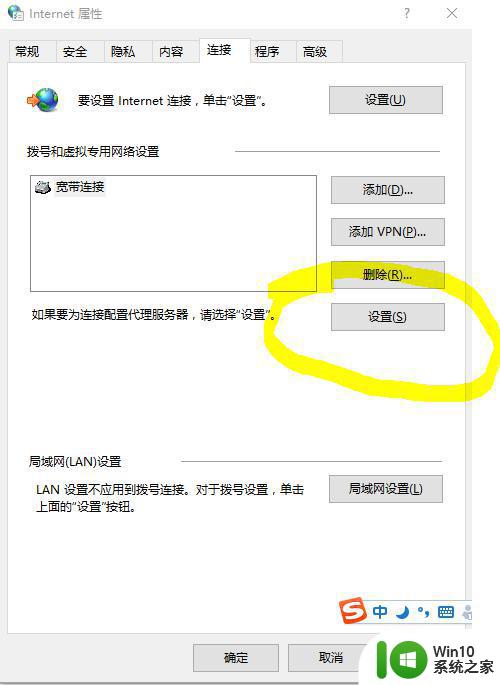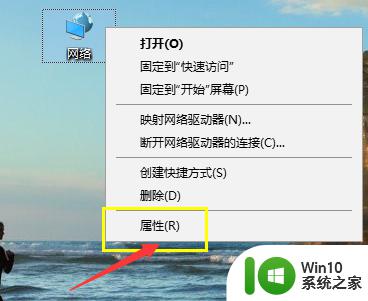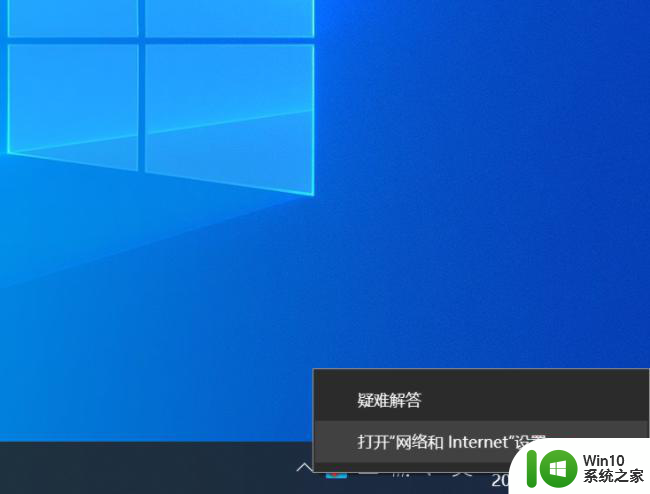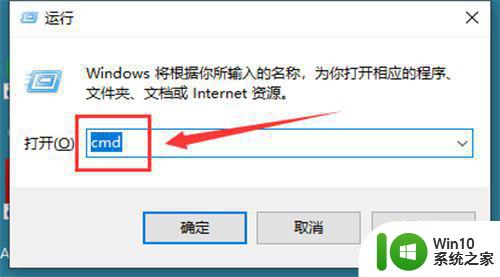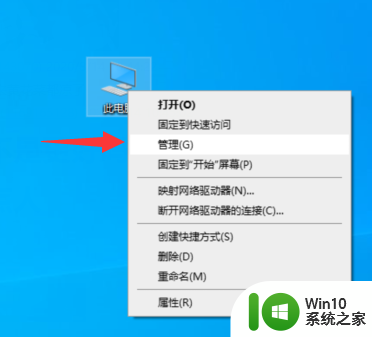win10配置网桥时出现异常错误解决方法 win10配置网桥失败怎么办
在使用Win10配置网桥时,有时候会出现一些异常错误,导致配置失败的情况,这时候我们可以尝试一些解决方法,例如检查网络适配器驱动是否更新、重启网络适配器、关闭防火墙等。如果仍然无法解决问题,可以尝试重新安装网络适配器驱动或者联系技术支持寻求帮助。希望以上方法能帮助您成功配置Win10网桥。
具体方法:
1、按下【win+R】,打开运行然后输入【CMD】打开,在打开的管理员窗口中输入【netsh winsock reset】按下回车重置网络。
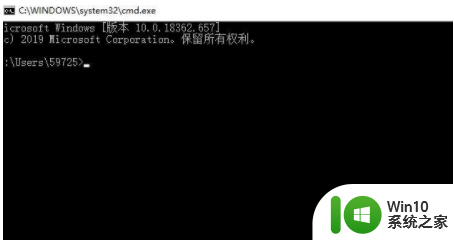
2、重置完成后,我们重启电脑。如果没有解决的话,就右键左下角的网络图标,选择【打开网络和internet设置】。
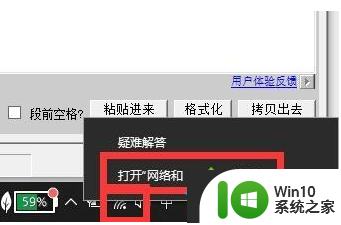
3、然后在打开的界面中,选择【更改适配器选项】。
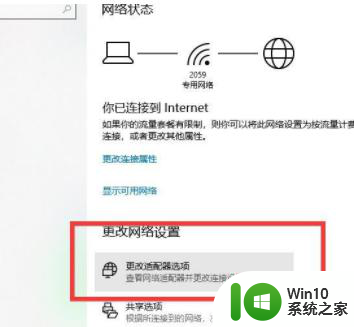
4、进入选项界面后,鼠标右键【WLAN】,然后选择【属性】。
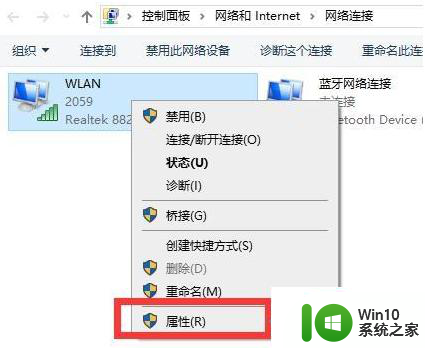
5、然后鼠标选中【internet版c本协议 4】。然后点击下方的【安装】。
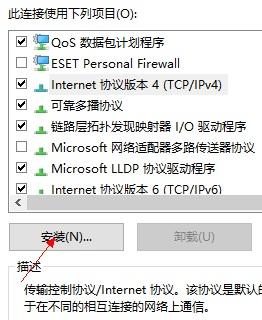
6、然后在出现的窗口中,选择【协议】。然后点击下方的【添加】。运行完毕后重启电脑就可以了。
以上就是win10配置网桥时出现异常错误解决方法的全部内容,有遇到相同问题的用户可参考本文中介绍的步骤来进行修复,希望能够对大家有所帮助。